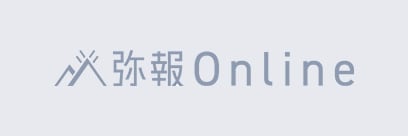- 業務効率化
【Word活用術】「スクショ」を使って、画面ショット入りの資料を作ろう(その1)【第9回】
2018.05.15
著者:上田 朋子

「スクリーンショット」機能は、今使っているPCの画面ショットをWordの文書やExcelの資料に取り込む機能(スマホのスクショと同じ原理)です。
PCやソフトの使い方の説明、新しい担当者への伝達、自分のマニュアルとして活用など、使い方はさまざま。例えば下の文書。これはWordで作った業務マニュアルですが、赤いマークの部分は印刷したあとにマジックで書き込んだものです。
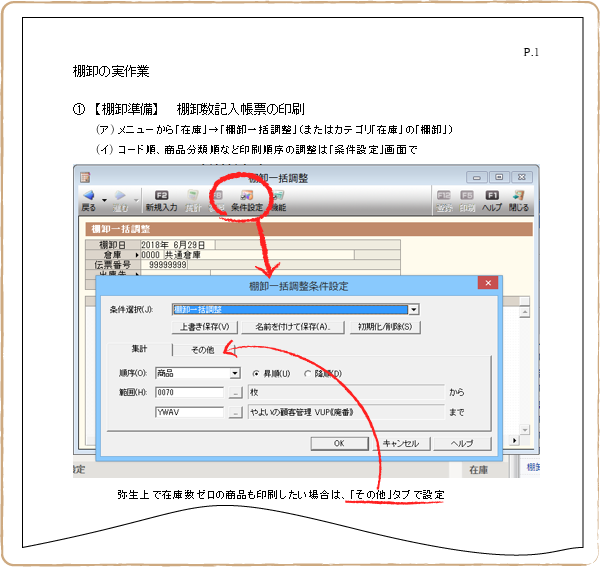
このスクリーンショットにマルや矢印などのマークまで、パソコンで作ろうとしたら、とっても時間がかかってしまいますよね。でもスクリーンショットは、ちょっとしたコツさえ掴めば意外とかんたん。
今回はWordを使って「挿入」タブの中にあるスクリーンショットを説明いたします。ExcelにもPowerPointにも「挿入」タブの中にあります。
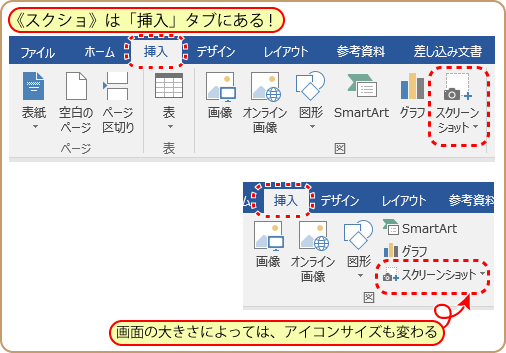
では、早速はじめましょう。
※こちらの記事は2018年5月に「弥生マルシェ」にて公開されたものです。2018年12月より「弥生マルシェ」はサイト名称を変更し、「弥報Online」としてリニューアルいたしました。
例えば「弥生マルシェはお役立ち情報がたくさんあるから、紹介資料を作って社内に配ろう!」と思ったら...。
まずは弥生マルシェのWebページを表示し(今皆さんがご覧になっているまさにこのページです)、そのままWordを開いて、「弥生マルシェ、お役立ち情報満載です。ときどき見てね!」のような文章を入力します。
ここで文字入力時のポイントをひとつ。文字が入力できたら、改行をしてカーソルは次の行の先頭にしておきます。
※その理由は後述の《おまけ》に記載しました。どうしても気になる人は見てね。

次に、「挿入」タブにある「スクリーンショット」をクリックします。すると、今PCで開いているWindow画面が全て表示されます。
(下の画面は、「マルシェ」以外にもExcelや他のソフトをたくさん開いているため、多くのウィンドウが表示されています。)
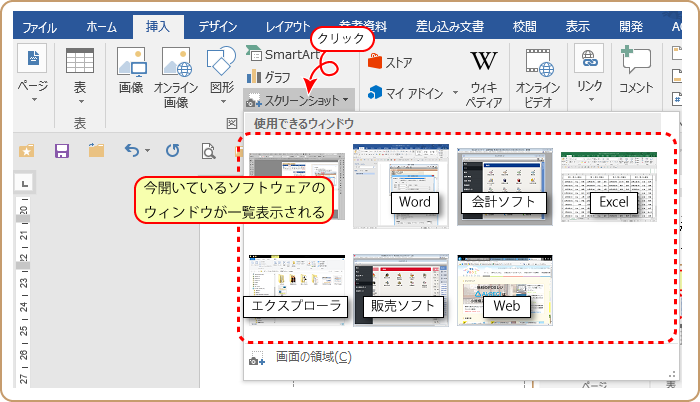
この一覧から、「弥生マルシェ」の画面をクリックします。
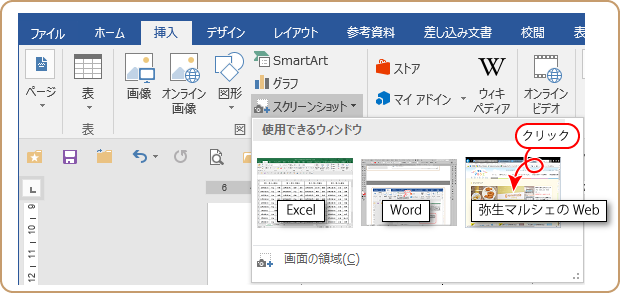
Webの画面を選択した場合は、以下のようなメッセージが表示される場合があります。
先ほど選択した画面ショットをクリックすることでWebページを表示したい場合は、「はい」を選択。印刷して使う場合には「いいえ」を選択します。
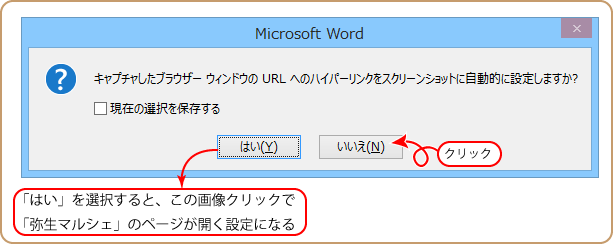
文書内に画面ショットが追加できました。
用途にあわせて、画像の大きさを整えればPCの仕事はおしまいです。
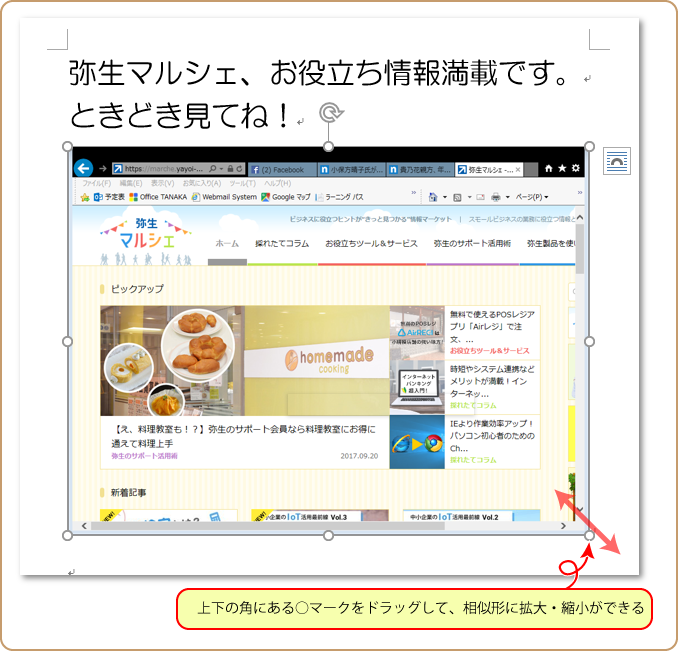
あとは、パパッと印刷をして、大切なところを手書きでさっとマークすれば、作業は全ておわりです。
《おまけ》
ところで、カーソルを「ときどき見てね!」の後にしたまま画面ショットを挿入すると、下の例の様に「ときどき見てね!」の文字間隔が空いてしまうことがあります。
これは画像の「文字列の回り込み」指定が「行内」になっているから。
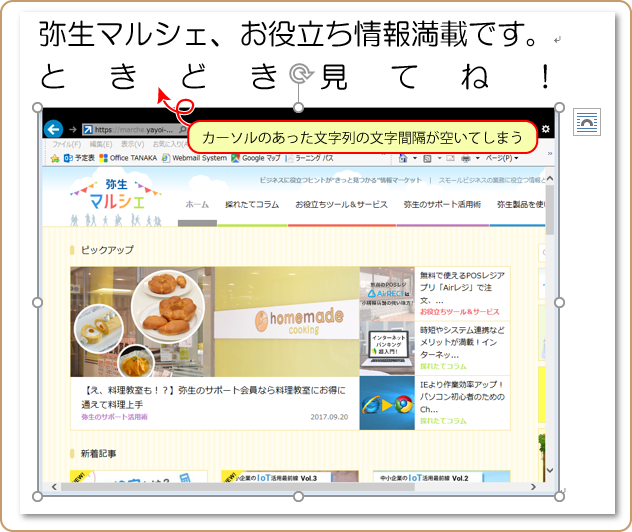
またこの状態で画像を縮小していくと、文字列と画像が同じ行に並び、上の行との間隔が広く空いてしまいます。
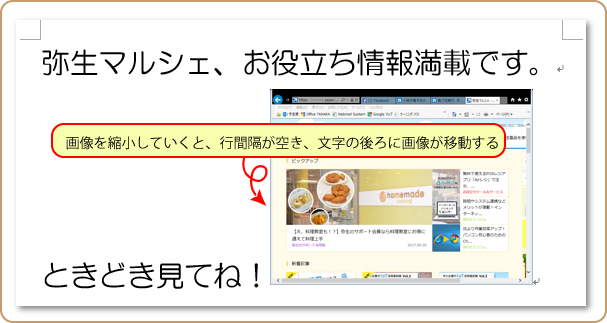
このようなときには「文字列の折り返し」をキチンと指定すればいいのですが、それが面倒なんですよね。ということで、挿入前には文字を入力したら、「必ず改行して次の行の先頭にカーソルを移動しておく」ことを習慣にしてくださると嬉しいです。
《もうひとつおまけ》
画像の「文字列の回り込み」の変更は、画像を選択したときに表示されるインジケータから指定します。
インジケータをクリックすると、指定できる「文字列の折り返し」種類が表示されますので、この一覧から「前面」を選択すると、画像はマウスで思い通りの場所に動きます。
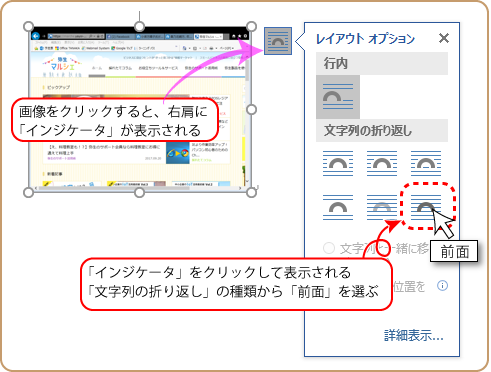
この画像と文字列の回り込みの関係は、Excelでのスクリーンショット機能にはありません。WordやPowerPointなど、文章を扱うソフト特有の「慣れると非常に便利な機能」です。でも慣れないと使いづらい....ということで、この深いお話はまた回を改めて。
次回は、スクショその2「画面の領域」をご説明いたします。
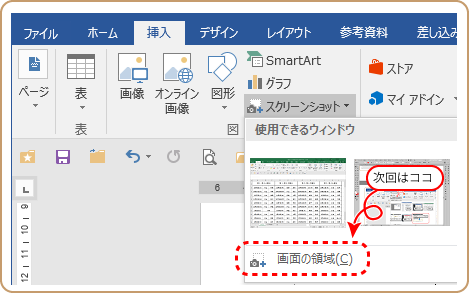

この記事の著者
上田 朋子(うえだ ともこ)
株式会社システムプラザソフィア代表取締役。マイクロソフト認定トレーナーとして、マイクロソフト オフィス スペシャリスト(MOS)取得講座の講師実績多数。また職業訓練校として、パソコン初心者をたった3カ月でMOS取得まで導く分かりやすい指導方法にも定評がある。弥生認定マスターインストラクター。静岡県は清水に生を受けて50有余年、清水っ子の血が騒ぐ港祭が生き甲斐。知らない土地に出掛けたら、その土地の味噌・醤油を買うのが幸せ。
資金調達ナビ
弥報Onlineでは「読者の声」を募集しています!
弥報Online編集部では、皆さまにより役立つ情報をお届けしたいという想いから「読者の声」を募集しております。
「こんな記事が読みたい!」「もっと役立つ情報がほしい!」など、ご意見・ご感想をお聞かせください。
皆さまからのご意見・ご感想は今後、弥報Onlineの改善や記事作りの参考にさせていただきますので、ご協力をよろしくお願いいたします。
弥生のYouTubeで会計や経営、起業が学べる!
関連記事
事業支援サービス
弥生が提供する「経営の困った」を解決するサービスです。